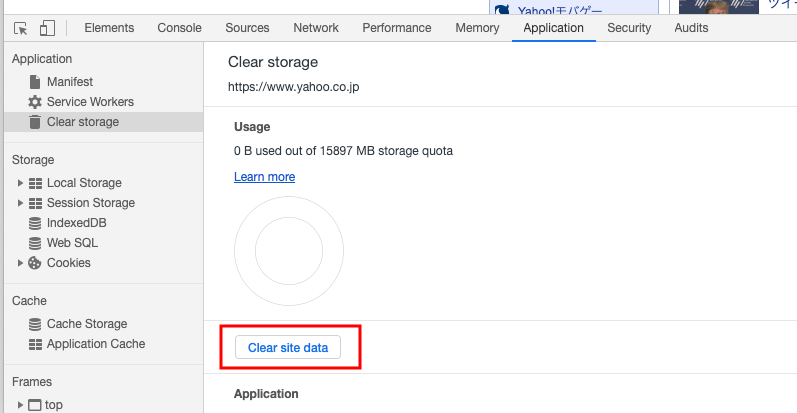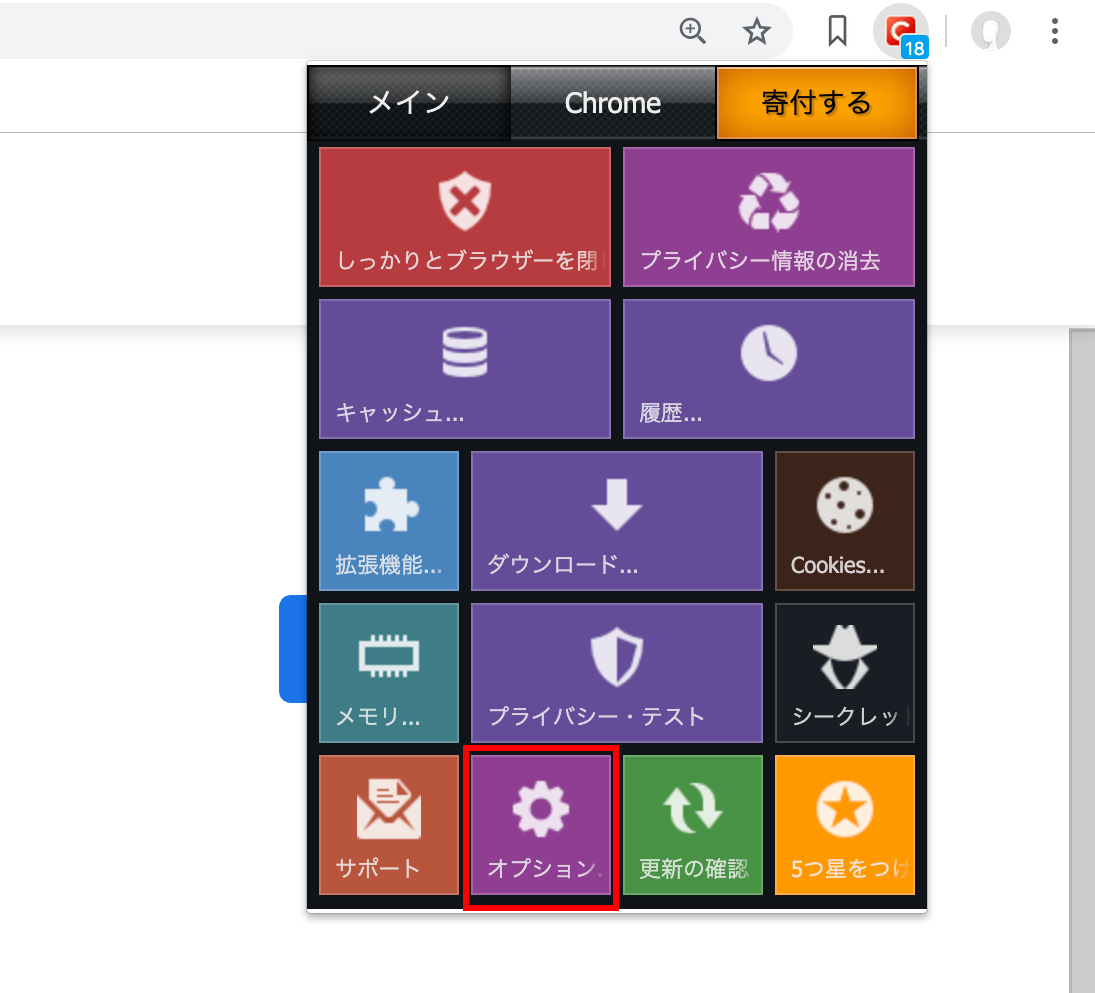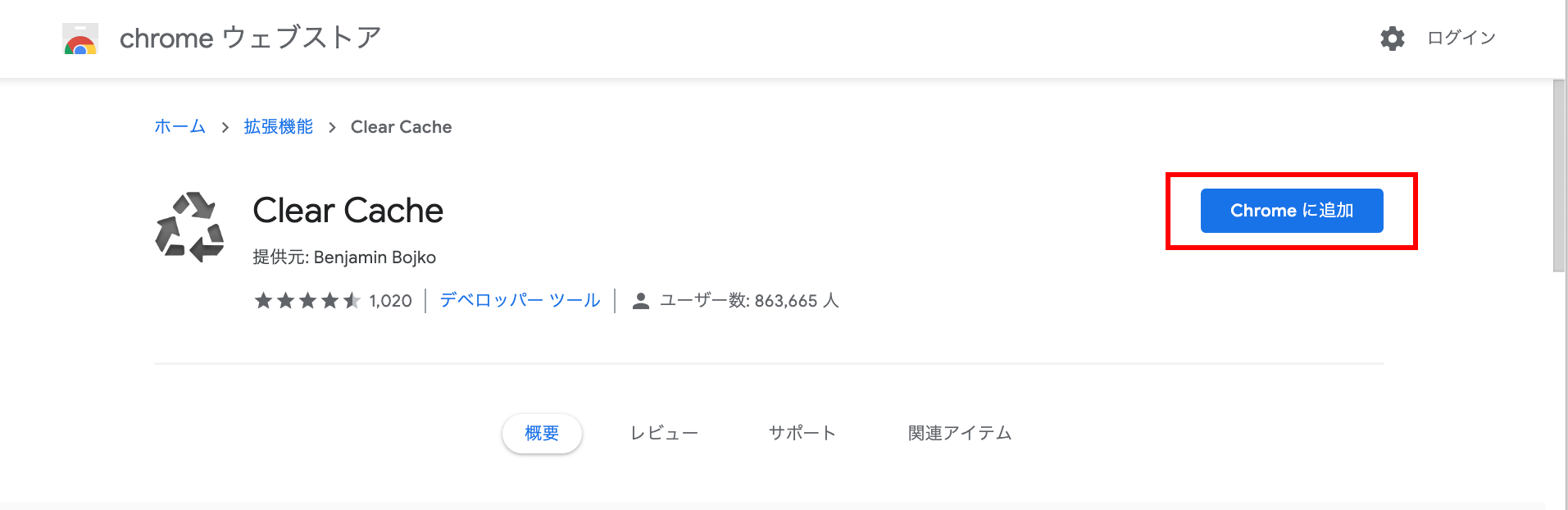ブラウザではWebページを快適に表示させるためにキャッシュやCookieを保存するようになっていますが、キャッシュの影響で古い内容が更新されずに表示されることがあります。
様々なページを閲覧していくと大量のキャッシュが保存されていくので定期的にキャッシュの削除などは行ったほうが良いですが、人によってはすべてのキャッシュやCookieを削除したくない場合もあるかもしれません。
今回は、Chromeで特定のサイトやページのキャッシュやCookieを削除する方法を紹介します。
設定から特定のサイトのキャッシュを削除する方法
Chromeで特定のサイトやページのキャッシュやCookieを削除する方法は2つあります。
まずは、設定ページから行える方法です。
Chromeの右上にあるメニューから「設定」をクリックします。
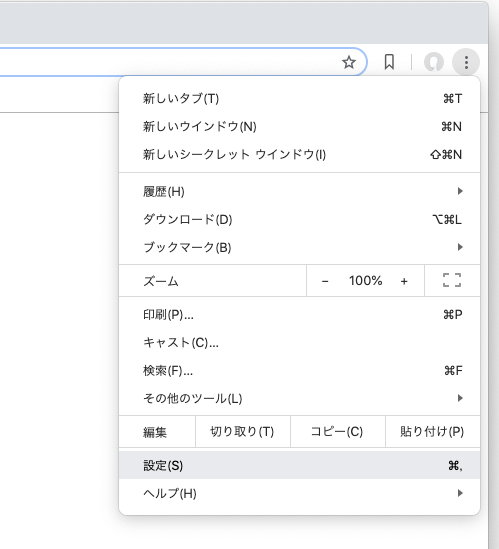
設定ページが開いたら下にスクロールして「詳細設定」をクリックします。
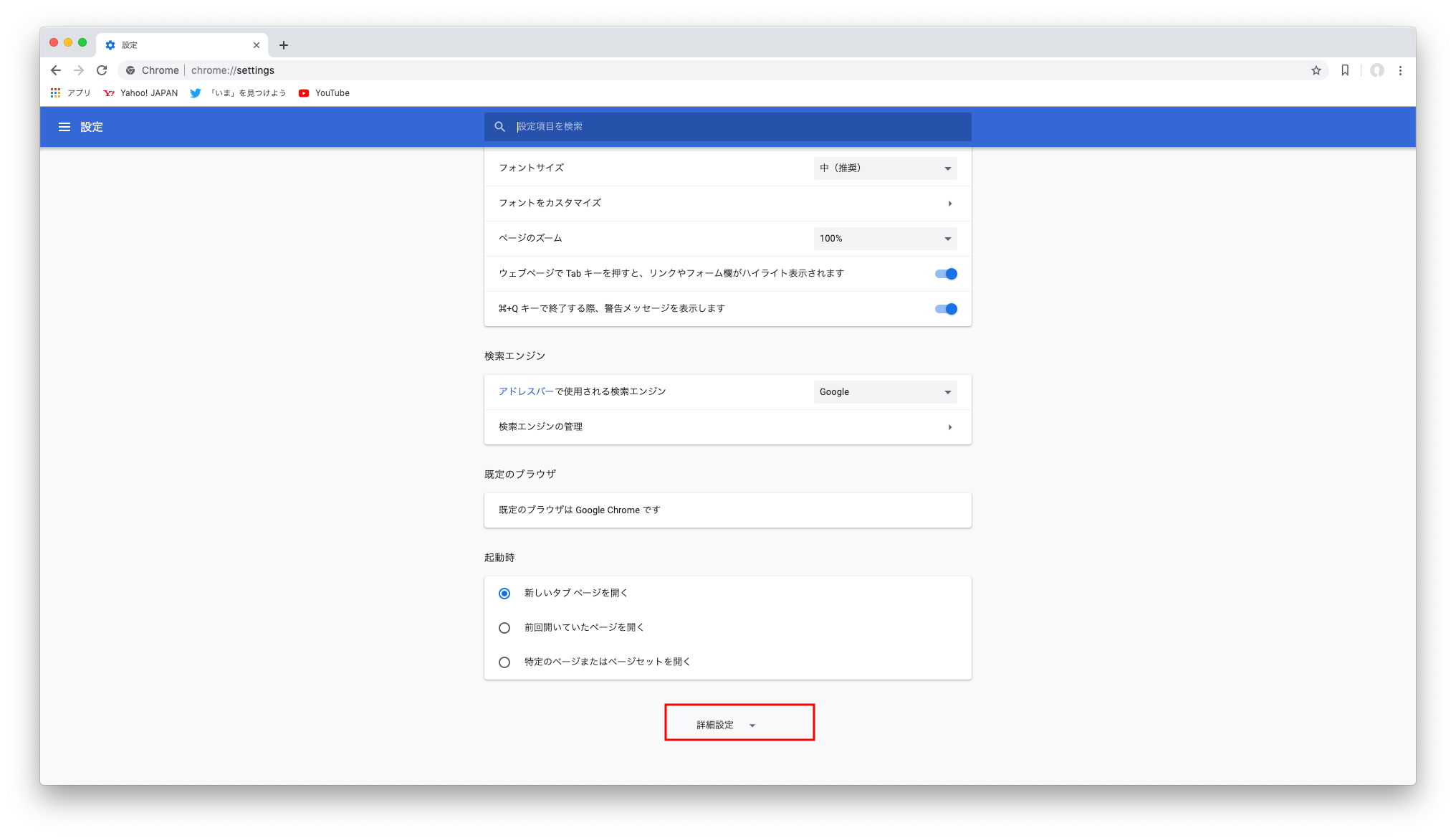
「プライバシーとセキュリティ」という項目が表示されるので「コンテンツの設定」をクリックします。
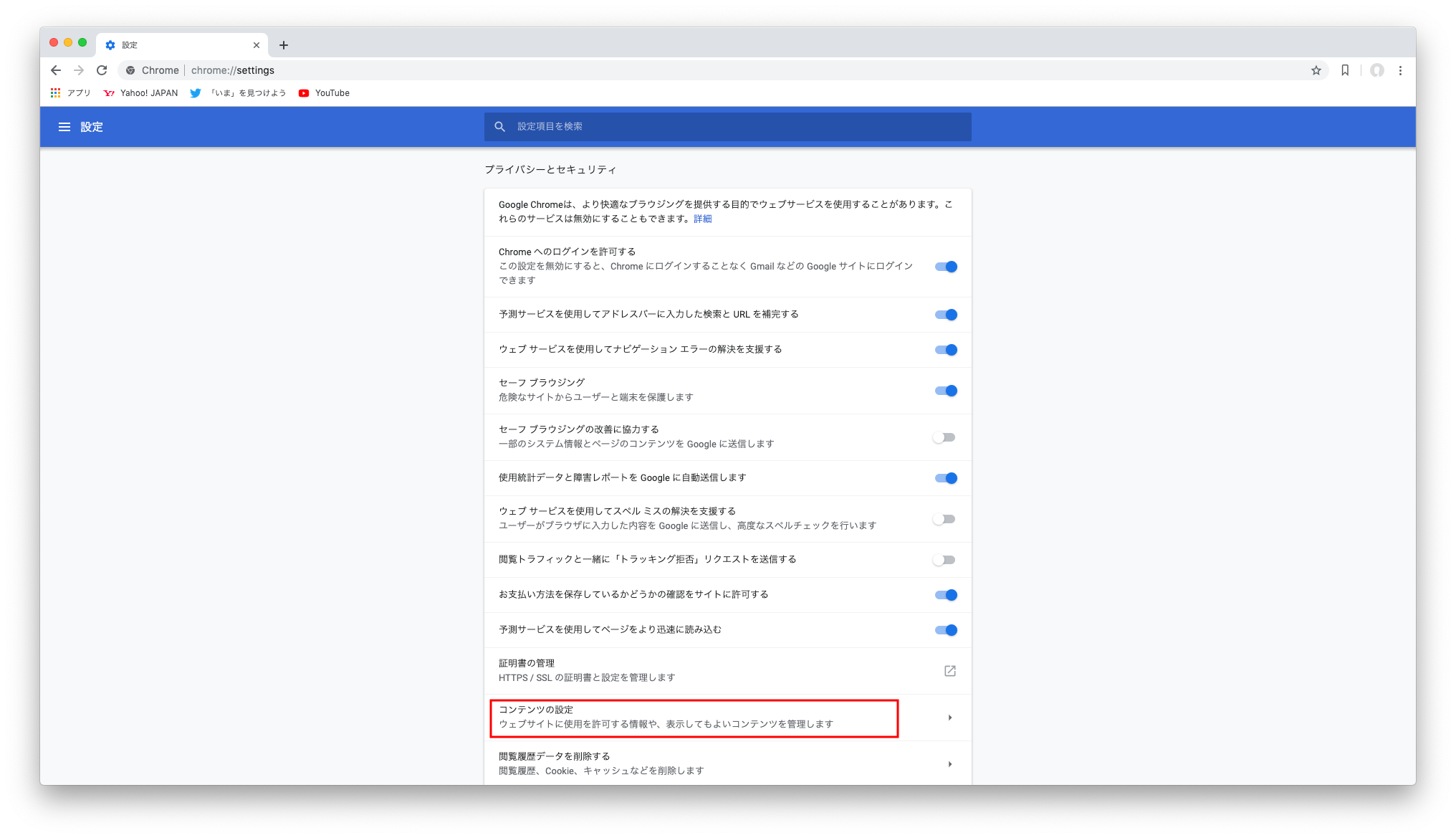
「コンテンツの設定」ページが表示されたら「Cookie」をクリックします。
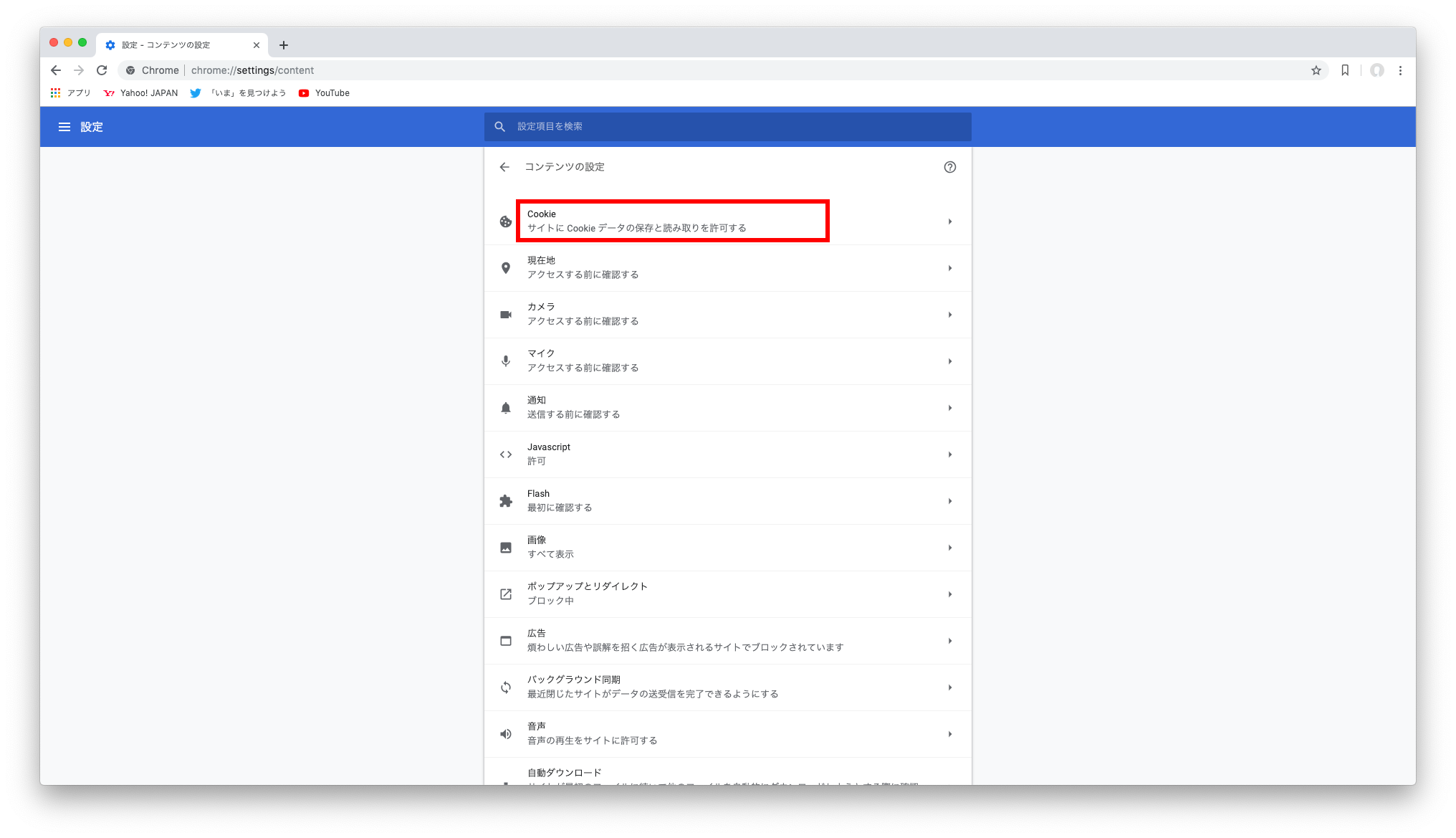
「Cookie」ページが表示されたら「すべてのCookieとサイトデータを表示」をクリックします。
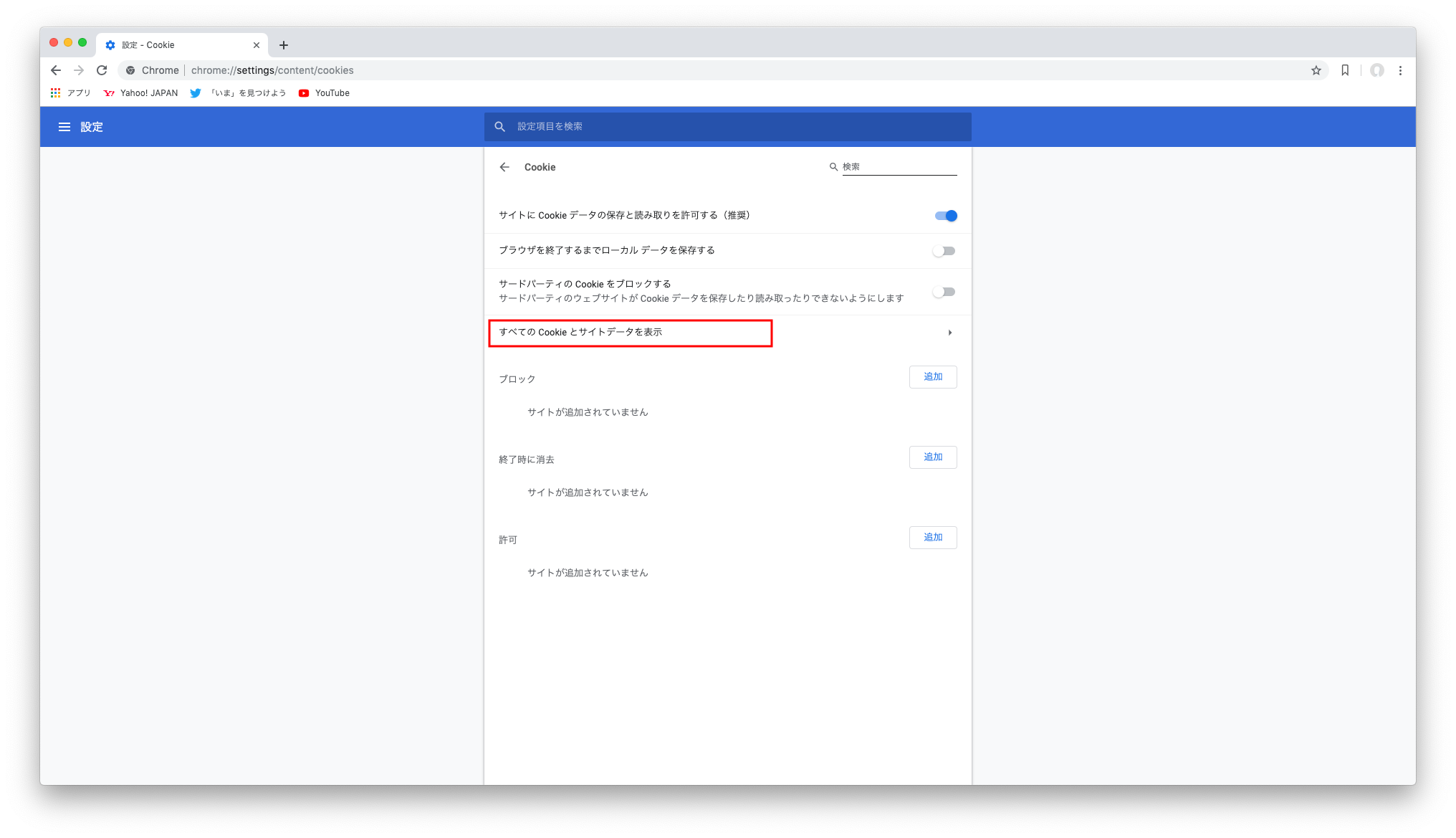
「すべてのCookieとサイトデータを表示」ではCookieやキャッシュがChromeに保存されているサイトが一覧で表示されます。
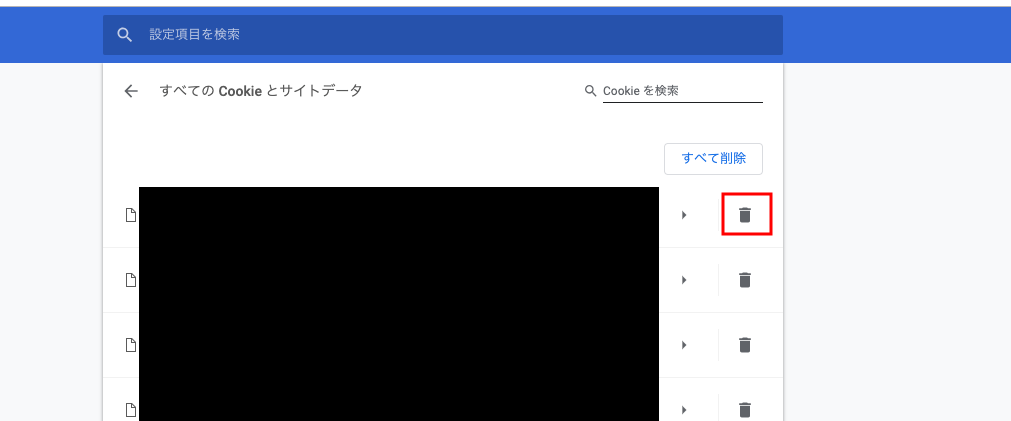
特定のサイトのキャッシュやCookieを削除したい場合は削除したいサイトの右側にあるゴミ箱を押すと削除することができます。
尚、サイトが大量にあって探すのが大変という場合は右上にある「Cookieを検索」で削除したいサイトのURLなどを入力すると見つけることができます。
デベロッパーツールから特定のサイトのキャッシュを削除する方法
設定ページからキャッシュやCookieを削除する方法の他にデベロッパーツール(開発モード)を使う方法もあります。
まずは、デベロッパーツール(開発モード)を表示させます。
デベロッパーツールの表示方法は以下の記事の「キャッシュクリアをリロードするための準備」をご覧ください。
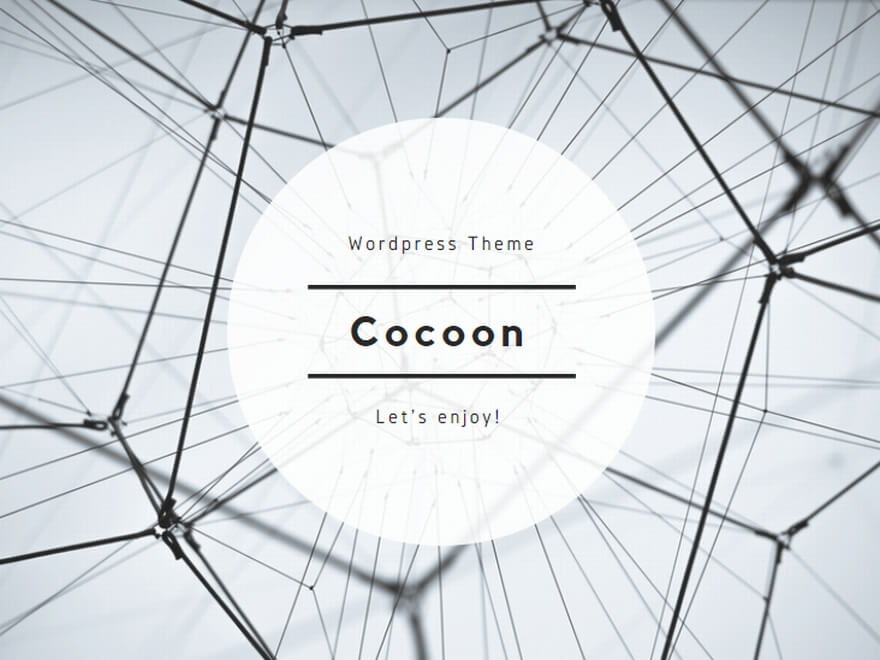
デベロッパーツールが表示できたら、上部のタブから「Application」をクリックします。
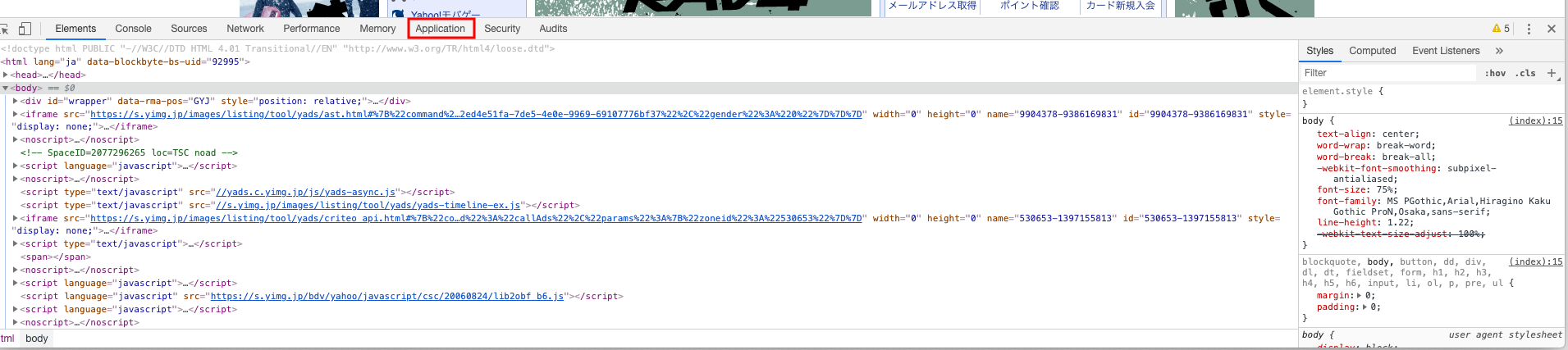
「Application」が開けたら「Clear site data」を押すと現在表示しているサイトのキャッシュやCookieの削除を行うことができます。